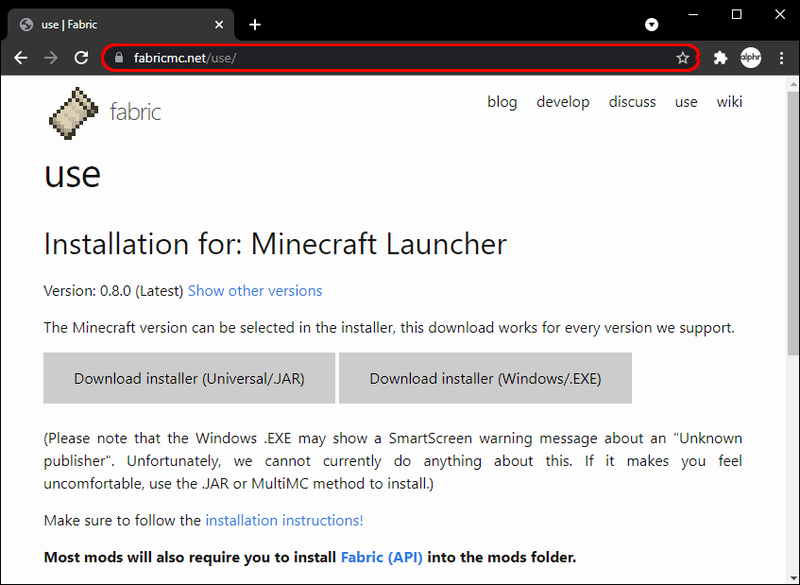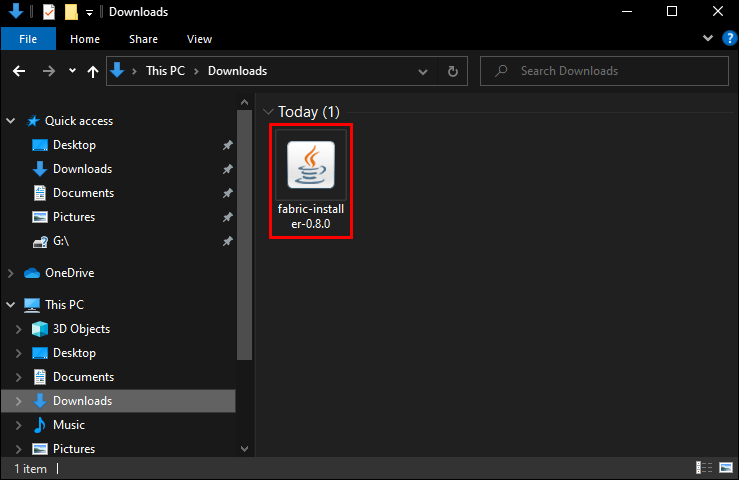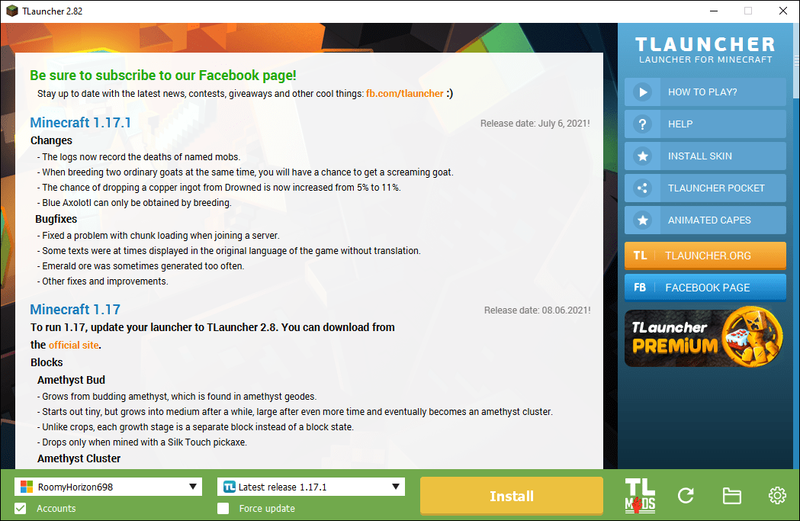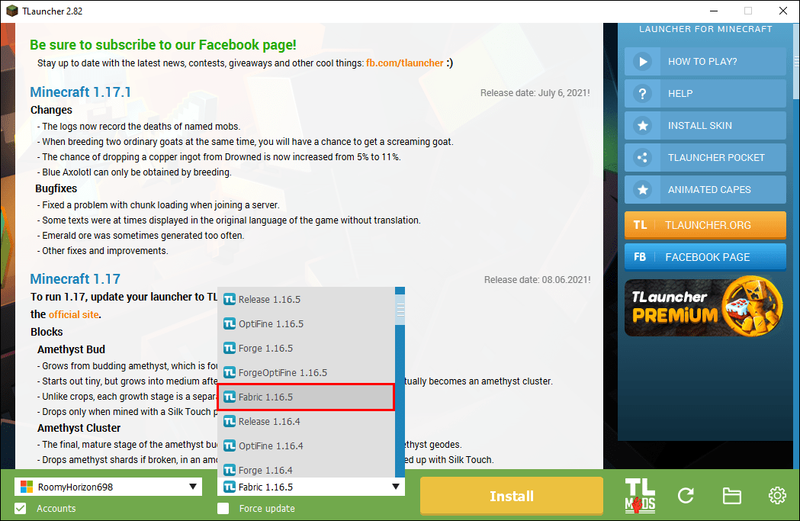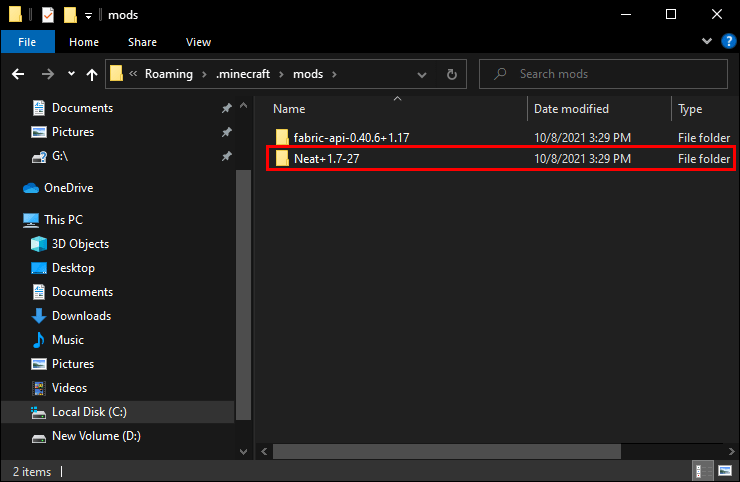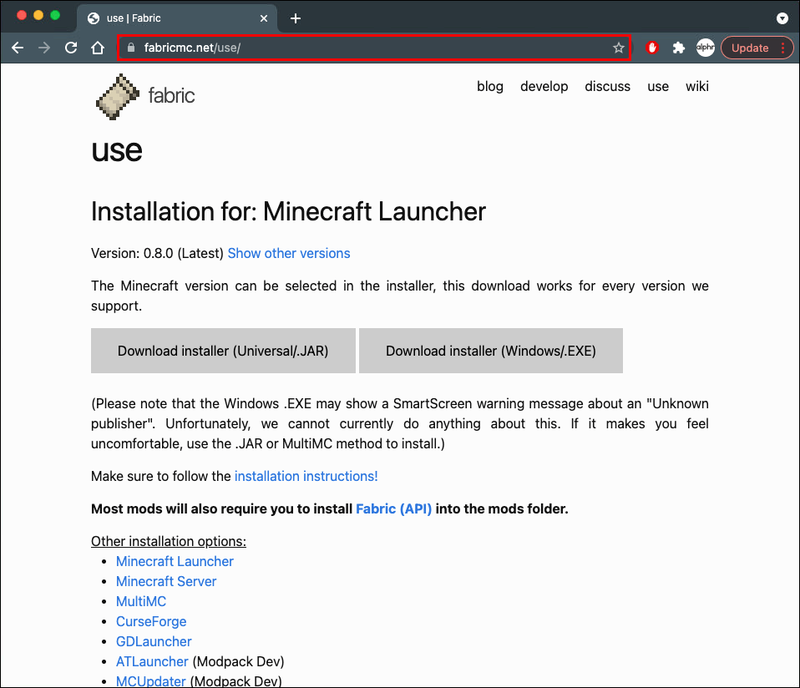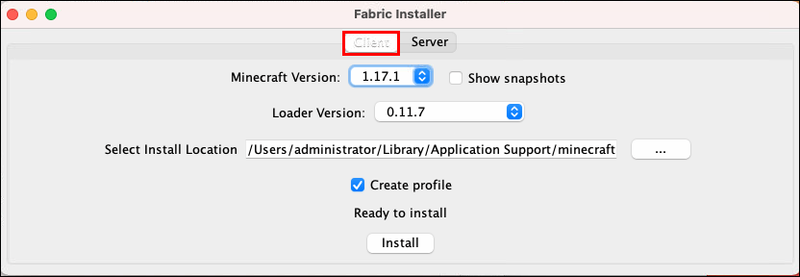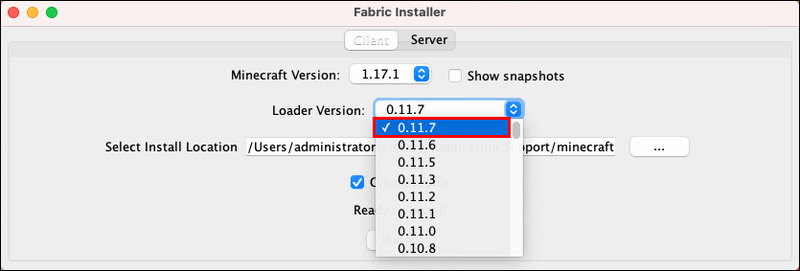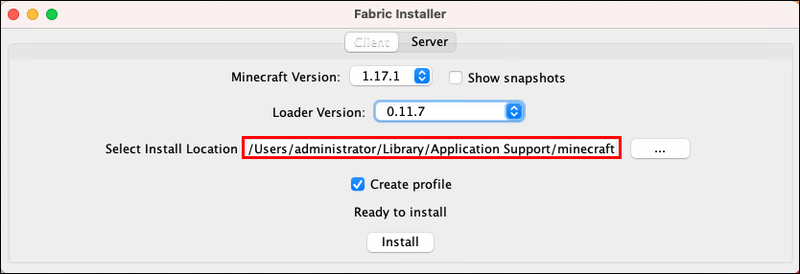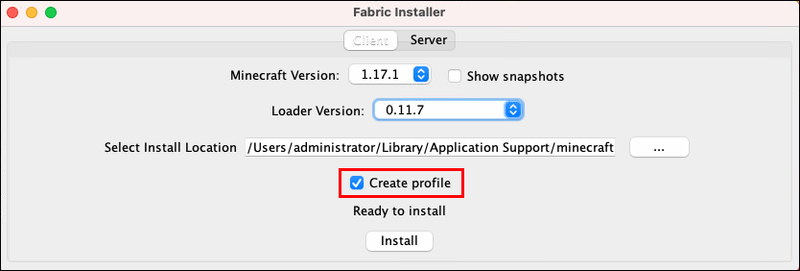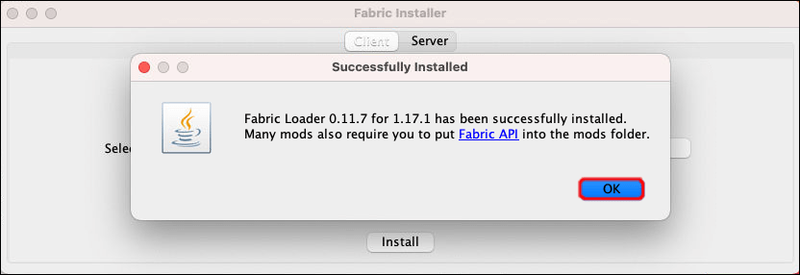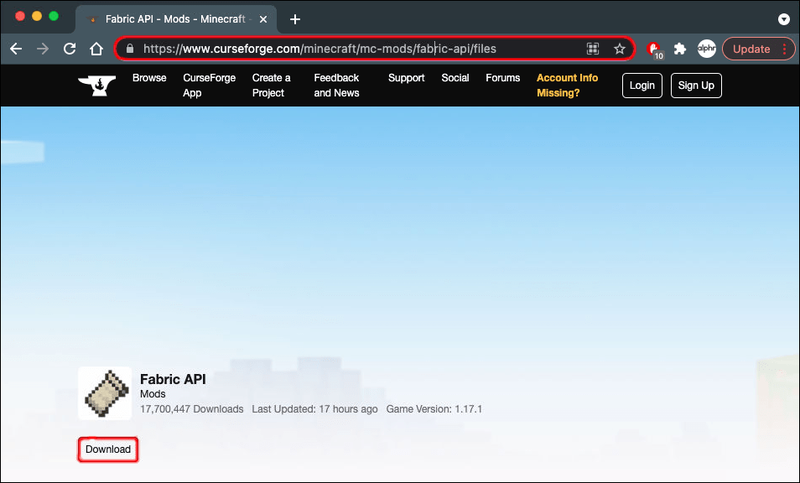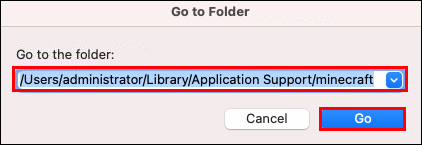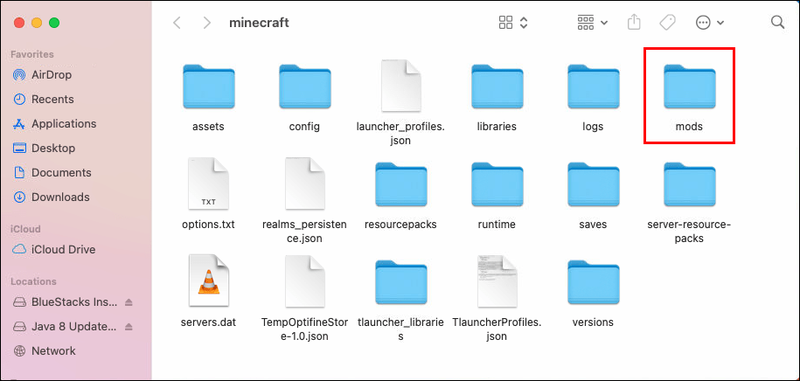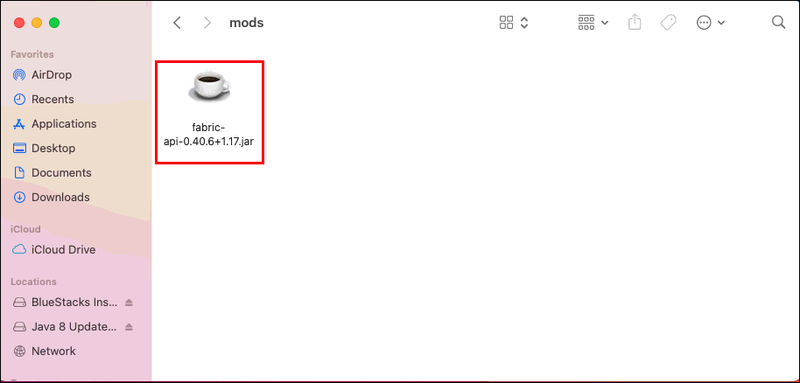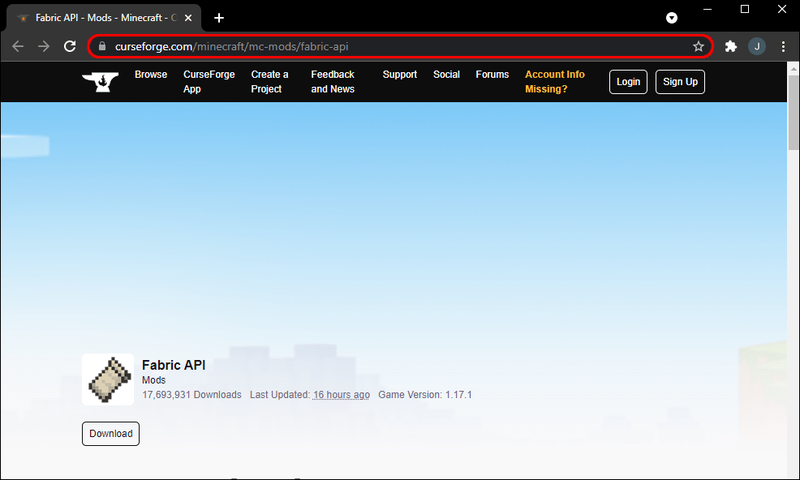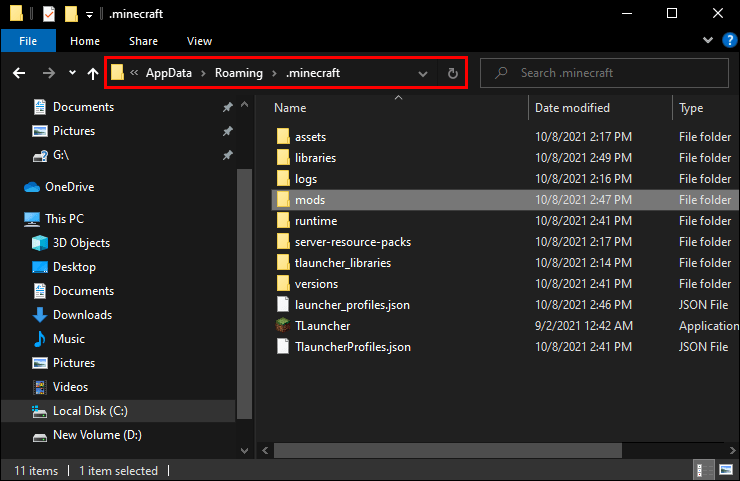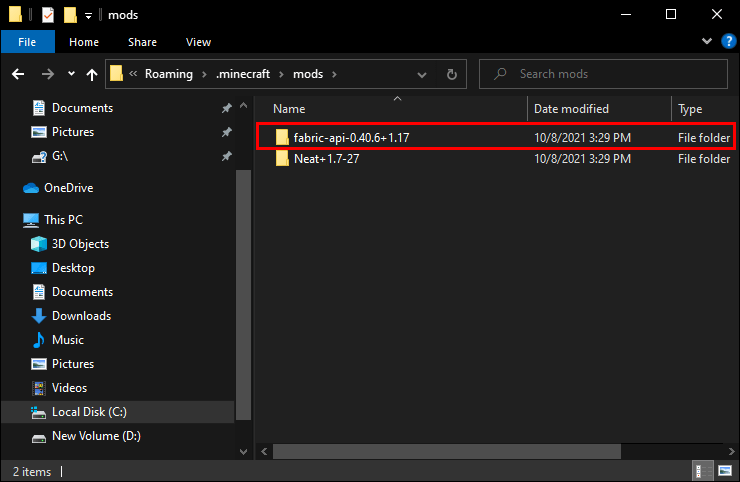Ak hráte Minecraft už nejaký čas a chcete to trochu zmeniť, je pravdepodobné, že ste uvažovali o použití nakladača modov, ako je Fabric. Zatiaľ čo tento reťazec nástrojov na modding rastie v popularite, pokyny na inštaláciu týchto modov je stále pomerne náročné nájsť.

Ak sa ocitnete v tejto situácii, ste na správnom mieste. V tomto článku sa pozrieme na to, ako nainštalovať látkové mody pomocou TLauncher a Forge na váš Mac alebo Windows PC.
Ako nainštalovať Fabric Mods s Forge
Ak si chcete nainštalovať Fabric mody s Forge, máme pre vás zlú správu. Bohužiaľ, Fabric a Forge sú dve rôzne a nekompatibilné API. Mody týchto dvoch platforiem sú navyše v konflikte, čo znemožňuje inštaláciu Fabric modov s Forge.
Je tiež dôležité si uvedomiť, že nemôžete nainštalovať oba nakladače modov súčasne. Ak používate Forge a pokúšate sa načítať mody pre Fabric, nebudú fungovať.
Ak máte problém rozhodnúť sa, ktorý z nich nainštalovať, pomôže vám zvážiť, čo najlepšie vyhovuje vašim potrebám. Forge je navrhnutý špeciálne pre použitie s Minecraft a nie je kompatibilný s inými hrami založenými na Java. Ak chcete hrať iné java hry, možno je Fabric lepšou voľbou, pretože načítava mody pre Minecraft a ďalšie hry. A hoci môžete Fabric použiť iba na účely úprav, je kompatibilný so všetkými verziami Minecraftu.
ako nastaviť vlastné rozlíšenie Windows 10
Ako nainštalovať Fabric Mods v TLauncher
Ak máte najnovšiu verziu TLauncher a chcete začleniť Fabric mody na zmenu vašej hry, postupujte takto:
- Vyberte verziu inštalačného programu Fabric, z ktorej chcete https://fabricmc.net/use/ .
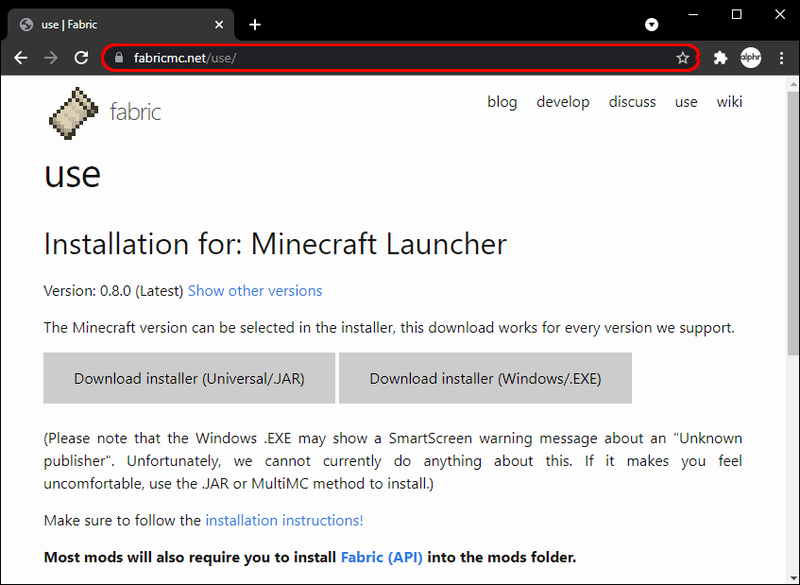
- Stiahnite si inštalačný program JAR/Universal.

- Po stiahnutí spustite inštalačný program.
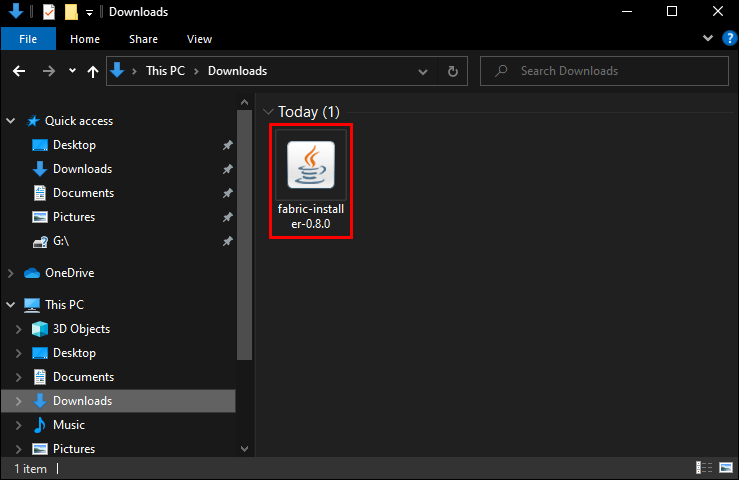
- V okne inštalátora, ktoré sa otvorí, skontrolujte, či máte vybratú kartu Klient.

- Z rozbaľovacej ponuky Verzia Minecraftu vyberte požadovanú verziu hry. A verziu nakladača z príslušnej ponuky.

- Do panela Umiestnenie inštalácie zadajte nasledovné: „|_+_|“.
Tam, kde je uvedené vaše používateľské meno, zadajte používateľské meno svojho zariadenia.
- Začiarknite políčko Vytvoriť profil.

- Kliknite na Inštalovať.

- Po dokončení inštalácie otvorte TLauncher.
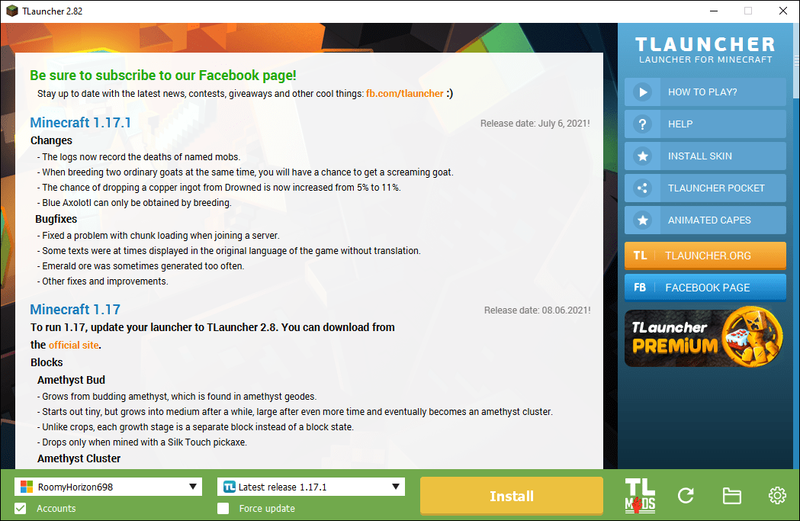
- Prejdite do spodnej časti obrazovky. Kliknite na rozbaľovaciu ponuku a z možností vyberte položku Fabric-Loader.
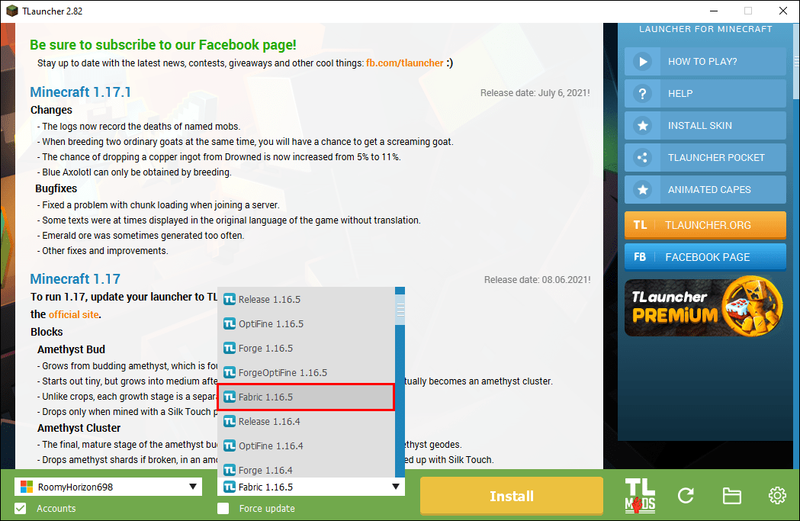
Inštalácia Fabric je dokončená a môžete začať hrať svoju hru.
chromecast nedokáže na tomto zariadení zrkadliť zvuk systému
Je dôležité poznamenať, že väčšina modov bude tiež vyžadovať Fabric API spustiť, takže si ho budete musieť stiahnuť a pridať súbor do priečinka Mods v adresári Minecraft |_+_|.
Ďalej si budete musieť stiahnuť mody, ktoré chcete použiť. Mody nájdete na rôznych miestach, pričom jedným z najuznávanejších zdrojov je CurseForge . Takto nainštalujete mody na TLauncher:
- Prejdite do svojho adresára Minecraft |_+_| a otvorte priečinok Mods. Ak ho nemáte, vytvorte si ho teraz.

- Stiahnite si súbor JAR požadovaných modov a uložte ho do priečinka Mods.
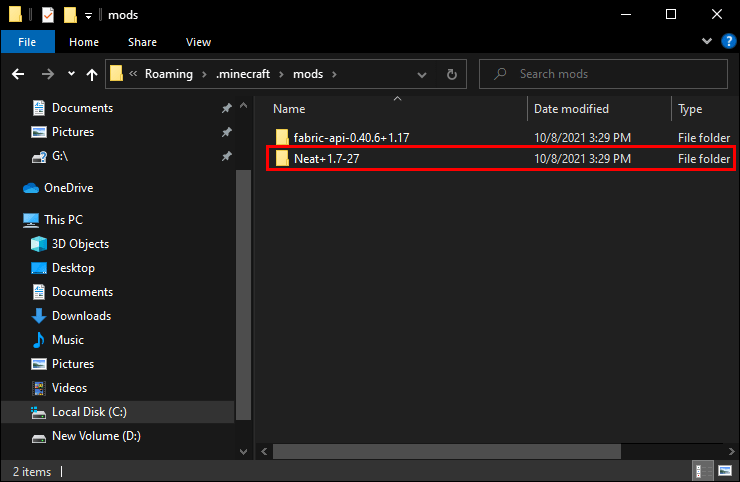
- Otvorte TLauncher a spustite hru pomocou svojho Fabric profilu.

Ako nainštalovať Fabric Mods na Mac
Ak chcete nahrať Fabric mody do vášho Macu, budete si musieť najskôr nainštalovať Fabric. Toto sú kroky, ktoré treba dodržať:
- Stiahnite si inštalačný program pre Fabric z https://fabricmc.net/use/ .
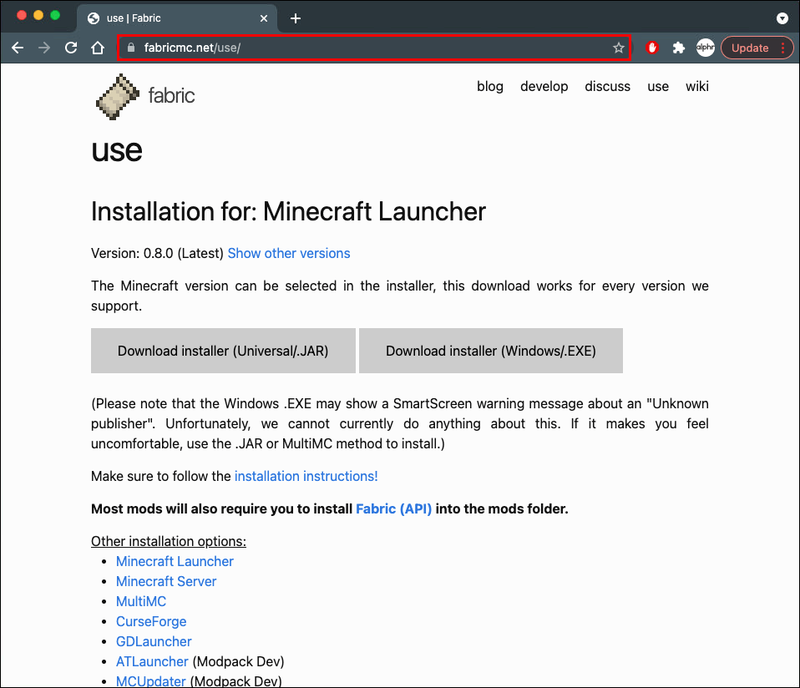
- Po stiahnutí otvorte inštalačný program Fabric a uistite sa, že máte v hornej časti vybratú kartu Klient.
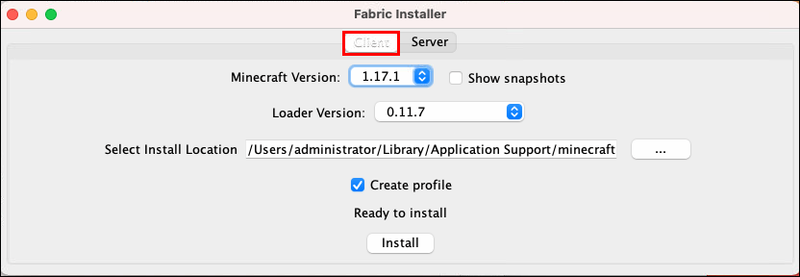
- Z príslušných rozbaľovacích ponúk vyberte verziu Minecraft a verziu Loader, ktorú chcete nainštalovať. (Odporúčame držať sa najnovšej verzie nakladača.)
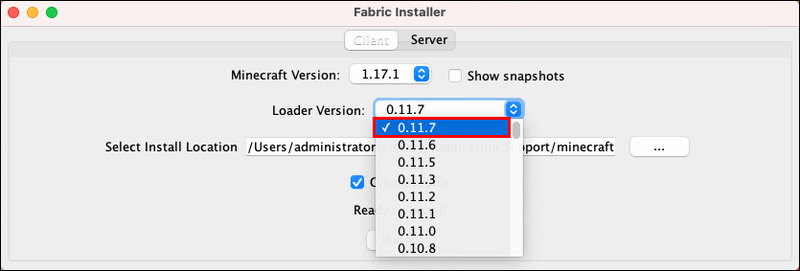
- Uistite sa, že miesto inštalácie je správne nastavené. Malo by to vyzerať podobne ako toto: |_+_|.
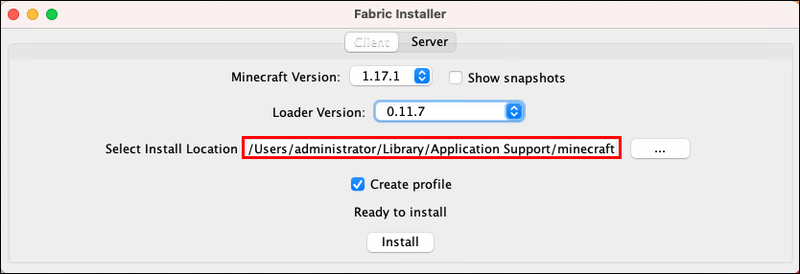
- Uistite sa, že je začiarknuté políčko Vytvoriť profil.
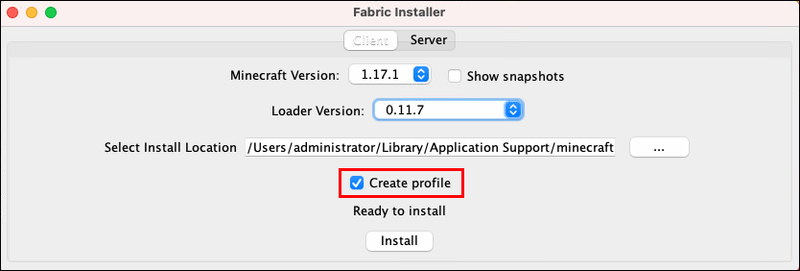
- Kliknite na tlačidlo Inštalovať a po dokončení inštalácie kliknite na tlačidlo OK.
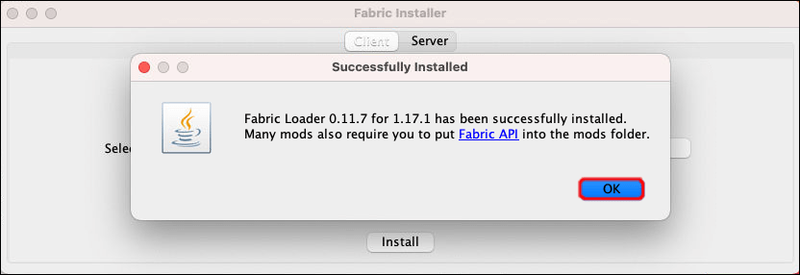
- Otvorte svoj Minecraft Launcher. Váš nový Fabric profil by sa mal vybrať automaticky. Teraz môžete kliknúť na Prehrať.

Teraz, keď je Fabric nainštalovaný, môžete sa pustiť do inštalácie rôznych modov, ktoré chcete použiť. Tu je návod, ako na to:
- Stiahnite si mody, ktoré chcete použiť, z platformy, ako je CurseForge .
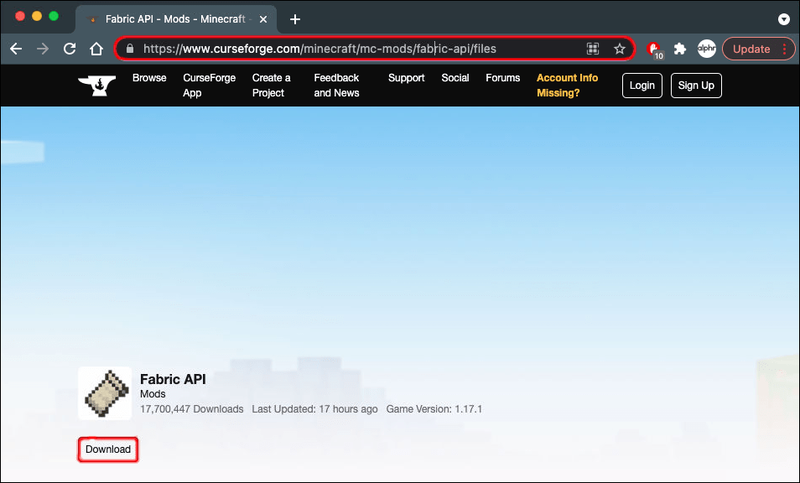
- Po stiahnutí modov prejdite do inštalačného priečinka Minecraftu (malo by to vyzerať takto: |_+_| a nájdite priečinok Mods.
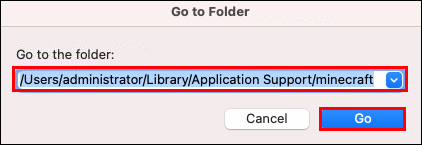
- Ak nemáte priečinok Mods, vytvorte ho kliknutím na položku Nový priečinok v hornej časti okna a potom ho pomenujte Mods.
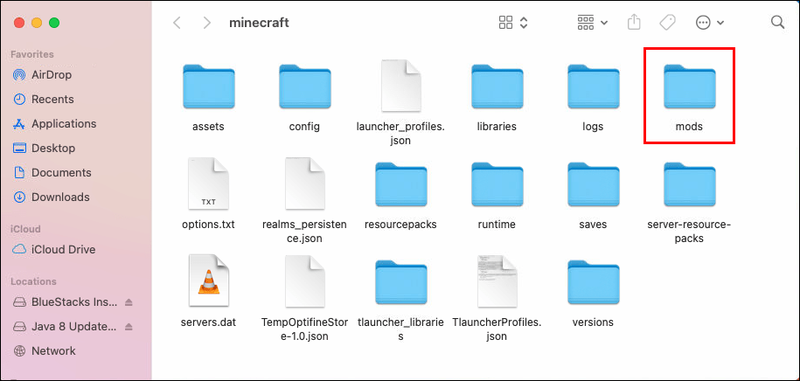
- Otvorte tento priečinok Mods. Uložte stiahnuté súbory JAR pre svoje mody do tohto priečinka.
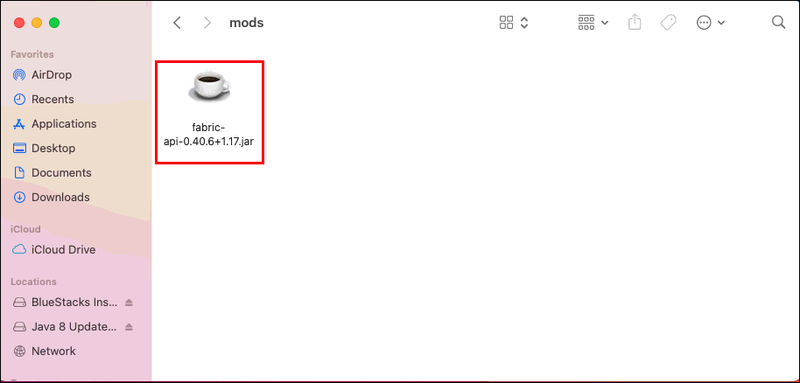
- Teraz môžete otvoriť spúšťač Minecraft a začať hrať pomocou svojho Fabric profilu.

Ako nainštalovať Fabric Mods na Windows
Inštalácia modulov Fabric na vašom počítači so systémom Windows je pomerne jednoduchá, aj keď budete musieť nainštalovať Fabric skôr, ako budete môcť použiť moduly:
- Stiahnite si inštalačný program Fabric mod loader z https://fabricmc.net/use/ .

- Spustite inštalačný súbor v počítači. Keď sa otvorí okno inštalátora, uistite sa, že máte vybratú kartu Klient.

- Vyberte verziu Minecraftu, ktorú chcete použiť, a potom vyberte verziu Loader z príslušnej ponuky.

- Skontrolujte, či je správne nastavené umiestnenie inštalácie. Na počítači so systémom Windows by to malo vyzerať asi takto: |_+_|.

- Uistite sa, že ste zaškrtli políčko Vytvoriť profil.

- Kliknite na tlačidlo Inštalovať a potom na tlačidlo OK.

- Otvorte spúšťač Minecraftu a váš Fabric profil by už mal byť vybratý. Kliknutím na Hrať spustíte hru.

Teraz, keď je Fabric nainštalovaný, je čas nainštalovať moduly Fabric:
- Prehliadajte si web (odporúčame stránky ako napr CurseForge ) a nájdite požadované mody a stiahnite si ich.
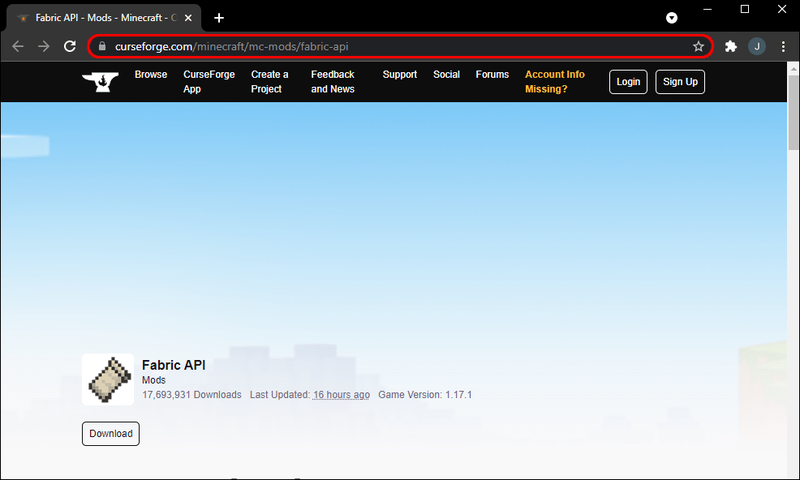
- Nájdite svoj inštalačný priečinok Minecraft vo svojom počítači. Malo by to vyzerať takto: |_+_|. Odtiaľ otvorte priečinok Mods.
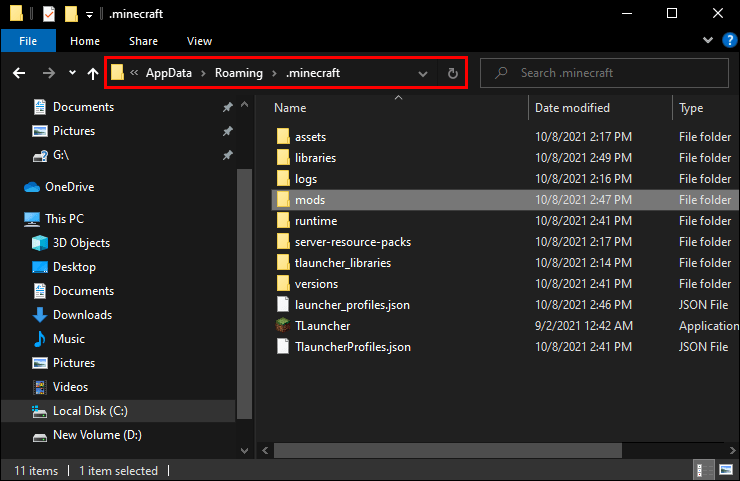
- Ak nemáte priečinok Mods, vytvorte si ho teraz.

- Skopírujte súbory JAR vašich stiahnutých modov do tohto priečinka.
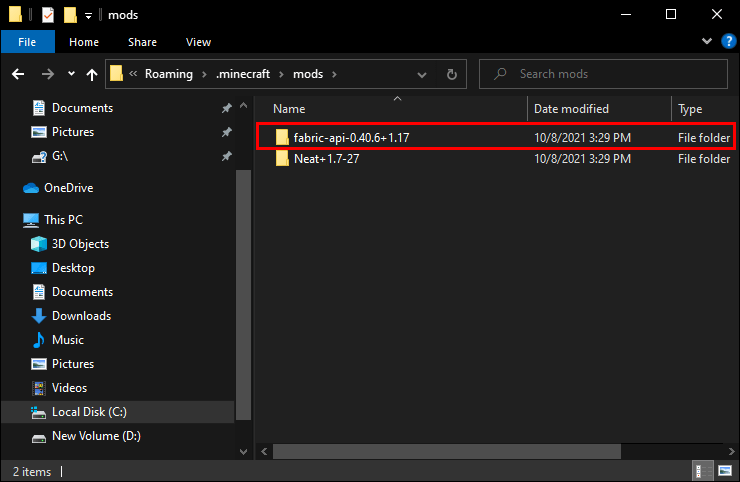
- Po dokončení otvorte spúšťač Minecraftu. Začnite hru vo svojom Fabric profile.|

Fabric Mods nainštalované!
Inštalácia Fabric modov na rôznych platformách a klientoch sa môže zdať spočiatku trochu náročná, najmä ak inštalácia modov nie je niečo, čo ste predtým robili. Podľa krokov uvedených v tejto príručke by vám úloha mala byť o niečo jednoduchšia. Čoskoro budete inštalovať mody ako profesionál.
Všetko, čo musíte urobiť, je zistiť, ktoré mody chcete pridať, aby ste získali nový vzrušujúci herný zážitok.
produktový kľúč Windows 10 pro 1803
Nainštalovali ste Fabric mods na TLauncher alebo Forge na Mac alebo Windows PC? Použili ste súbor pokynov podobných tým, ktoré sú uvedené v tejto príručke? Dajte nám vedieť tým, že nám zanecháte poznámku v sekcii komentárov nižšie.